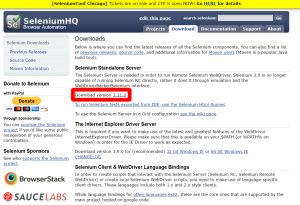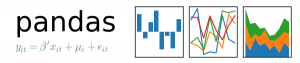作業を効率良く進めるためにツールは必要不可欠なものだと思います。
しかし多くのツールを立ち上げると配置に困ることもしばしば・・・
そこで今回は60種類以上のツールを一元管理できるFranzを紹介したいと思います。
FranzはSlack、Skype、GmailやGoogle Calendarなどのサービスを
クリック1つで切り替えることのできるすごいツールです。
インストールは
https://meetfranz.com/
から。
起動
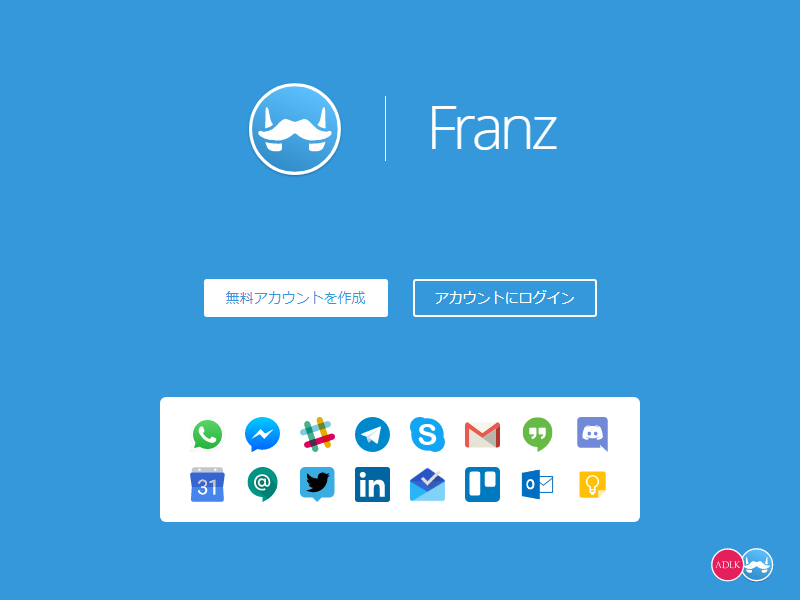
無料アカウントを作成を選択します。
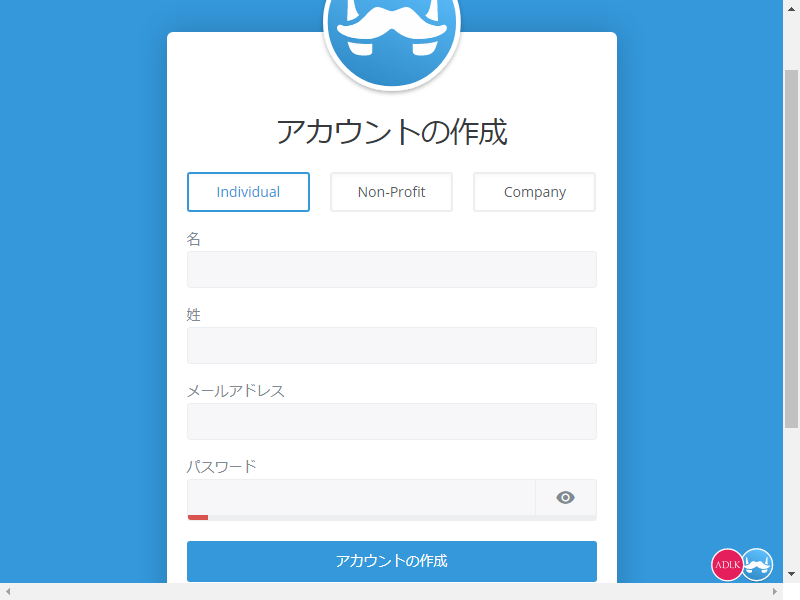
名・姓・メールアドレス・パスワードを入力します。

今回は無料プランを選択します。
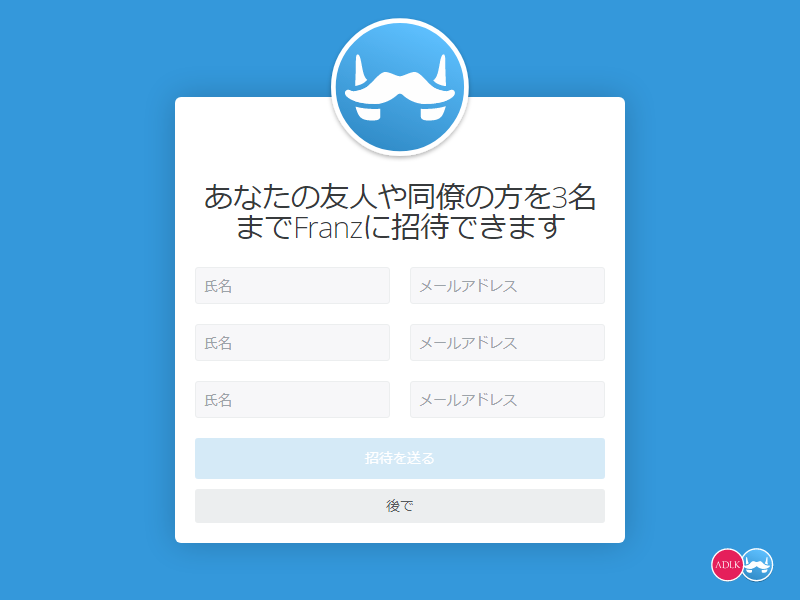
招待したい人がいる場合はここで招待しましょう。
ぼっちなので後でを選択します。
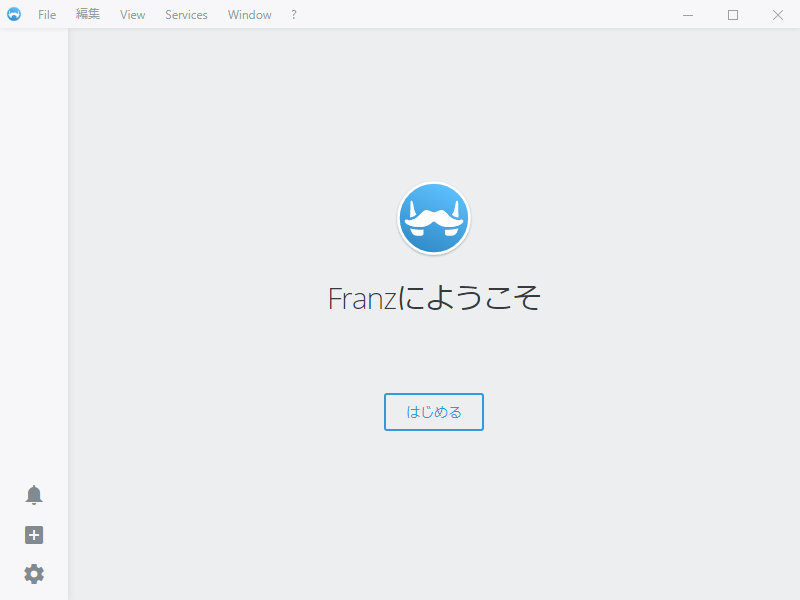
あっという間に登録完了です。はじめる、または左下の+ボタンを選択します。
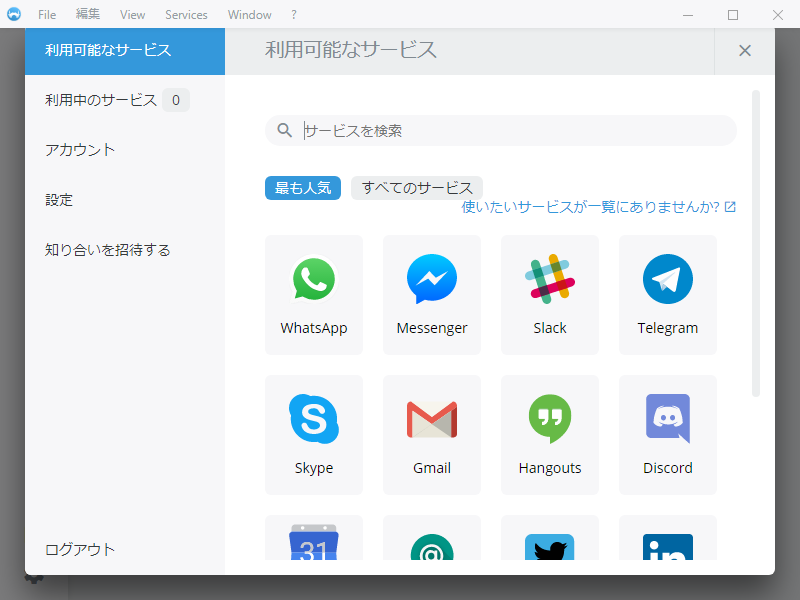
使いたいサービスを選択します。日本ではメジャーなものやマイナーなものまで揃っています。今回はGmailを選択してみます。
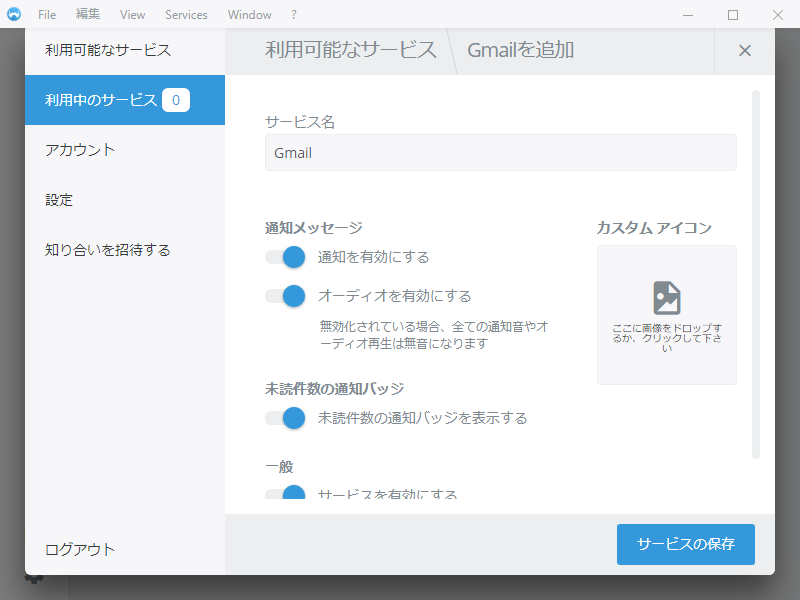
設定画面に遷移します。サービス名は好きな名前をつけることができます。
Gmailも複数アカウント登録できますので、アカウント名にするとわかりやすいかもしれません。
今回はそのままの設定でいきます!
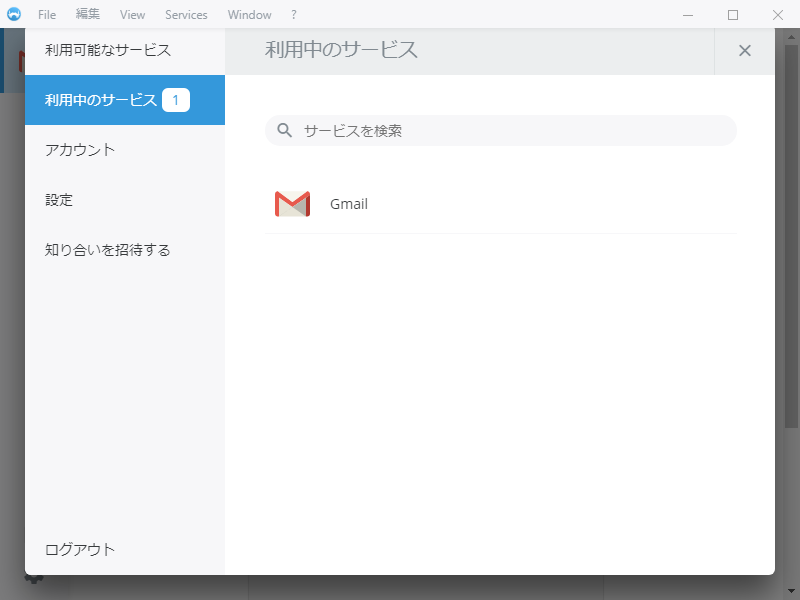
Gmailを選択しました。右上のXボタンを押しましょう。
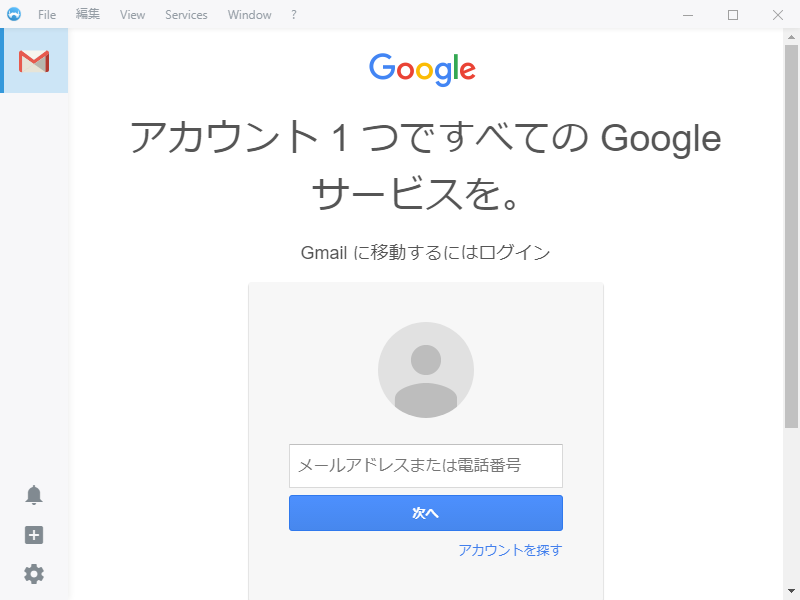
Gmailのログイン画面が表示されます。
あとはいつものようにログインするだけで、FranzでGmailが使えます。
サービスを増やしたい場合は、左下の+ボタンでどんどん増やせます。
- 使ってみて
SkypeやGmailが1つのウィンドウで使用できるのは非常に便利です。
Webサービスを統合している感じなので、Web版とアプリ版を提供しているサービスが使えるのではないかと思っています。
Gmailはブラウザで使用している感じと同じなので全く違和感はありません。
未読の通知もわかりやすいですし、タスクバーにも未読数が表示されます。
SkypeはSkype for Web版になるため、アプリ版と設定画面も異なります。
改行はアプリ版がShiftとCtrlどちらも可能に対して、FranzではShiftのみのため、慣れるまでに時間がかかるかもしれません。
また、残念ながらYahooMailはありませんでしたが、今後に期待です。
メリット・デメリットはありますが、動作も軽く使いやすいツールだと思います。
今後もオススメのツールがあれば書いていこうと思います。